MPG / MPEG'i hızlı hızlı ve yüksek çıktı görüntü / ses kalitesiyle MP4'e dönüştürün.
- AVCHD'yi MP4'e dönüştürün
- MP4 WAV dönüştürmek
- MP4’i WebM’ye dönüştürme
- MPG'yi MP4'e dönüştürme
- SWF'yi MP4'e dönüştür
- MP4’i OGG’ye dönüştürme
- VOB'yi MP4'e Dönüştür
- M3U8 yazılımını MP4 programına dönüştür
- MP4 MPEG dönüştürün
- Altyazıları MP4'e Göm
- MP4 Bölücüler
- MP4 ses çıkarmak
- 3GP Videoları MP4'e Dönüştür
- MP4 Dosyalarını Düzenle
- AVI'yı MP4'e dönüştürme
- MOD'u MP4'e Dönüştür
- MP4’i MKV’ye dönüştürme
- WMA'yı MP4'e dönüştür
- MP4 WMV dönüştürmek
En İyi Yaklaşımlarla iPhone'da Videoyu Tersine Çevirme
 Tarafından güncellendi Lisa Ou / 20 Eylül 2022 16:30
Tarafından güncellendi Lisa Ou / 20 Eylül 2022 16:30Yaratıcılığınızı keşfetmekten keyif alıyor musunuz? iPhone'da bir videoyu ters çevirin ve basit bir video klipte harikalar yaratın. Hepimizin yaratıcı olma yolu var. Bazıları fotoğrafları düzenleyerek, bazıları videoları düzenleyerek ve daha fazlasını yaparak. Video düzenlemekten hoşlanan biriyseniz, video düzenleyicilerde denenebilecek en iyi özelliklerden biri tersine çevirmedir. Bir video klibi geri alarak ifade edebileceğiniz pek çok şey vardır.
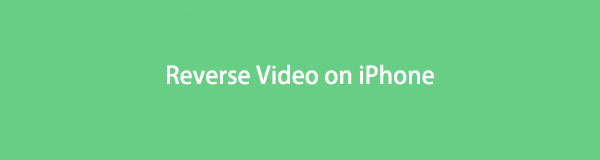
Kendinizi dans ederken yakalayıp geriye doğru oynatarak bir komedi videosu yapabilirsiniz. Takla atma, yüksek yerlerden atlama gibi akrobasi hareketleri yapmak ve bunu tersten oynatmak gibi harika videolar oluşturmak için geri vitesi de kullanabilirsiniz. Ek olarak, videoları tersten düzenlemek genellikle filmlerde, şovlarda, dizilerde vb. bir geri dönüşü sunmak için geçişler olarak kullanılır. Doğru yapacaksanız ve doğru araçlara sahipseniz, düz bir video kullanarak bir gösteri oluşturabilirsiniz. BT. Ancak, tüm video editörlerinde ters çevirme özelliği yoktur. Bazıları var, ancak kaliteli çıktı üretebileceklerini nasıl anlarsınız?
Pekala, biz size yaratıcılığınızı en iyi şekilde ortaya çıkarabilecek araçları verdiğimiz için artık düşüncelerinizi bir kenara bırakabilirsiniz. Aşağıda, iPhone'da videoyu nasıl tersine çevireceğinizi size en iyi şekilde öğretecek video düzenleyiciler bulunmaktadır.

Rehber Listesi
Bölüm 1. iMovie ile iPhone'da Bir Videoyu Tersine Çevirme
Başlamak için, önce her iDevices'a önceden yüklenmiş olan video düzenleyiciyi tanıtalım. iMovie, iOS, iPadOS ve macOS cihazları için olan Apple tarafından geliştirilmiştir. Bu yazılımın kullanımı kolaydır ve iDevice cihazınızla çok uyumludur. Ancak, basit bir video düzenleme alanı 1 GB'a yaklaşabileceğinden, bu video düzenleyicinin çıktıları cihazınızın depolama alanında çok yer kaplayabilir. Ayrıca, ters özellik yalnızca Mac'te çalışır. Bu nedenle, bir videoyu iMovie ile tersine çevirme adımları şunlardır:
1. AdımAtomic Cüzdanı indirin : iMovie uygulama şu anda yüklü değilse Mac'inizdeki App Store'da. Uygulamayı açın. Geri almak istediğiniz videoyu iMovie'ye aktarın, ardından yakalayın ve zaman çizelgesine sürükleyin.
2. AdımiMovie'nin arayüzünün sağ üst kısmında videonun önizlemesi bulunur. Yukarıda düzenleme seçenekleri var. Tıkla hız göstergesi çubuk seçeneklerindeki simge. Hız göstergesine tıkladığınızda aşağıda daha fazla seçenek görünecektir. Bunlardan biri Geri seçeneği.
3. AdımVideo klibi geriye doğru oynatmak için Ters onay kutusunu işaretleyin. Tersine çevrilmiş videodan memnun kaldığınızda, fileto Uygulama arayüzünün sol üst kısmındaki iMovie logosunun yanında. Tıklamak paylaş > Dosya… sonra bir açılır pencere görünecektir. Videonuzun tercih ettiğiniz Açıklamasını, Çözünürlüğünü, Formatını vb. seçin ve ardından Sonraki. Daha sonra, tıklayın İndirimve videonuz otomatik olarak kaydedilmeye başlayacaktır.
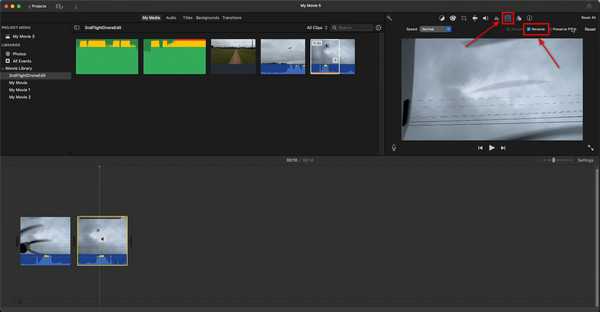
Bölüm 2. FoneLab Video Converter Ultimate ile Bilgisayarda iPhone Videosu Nasıl Ters Çevirilir
Apple'ın iMovie'sinin yanı sıra iPhone videosunu tersine çevirmek için başka alternatifler de var. Bazıları iMovie kadar yetkin, bazıları ise ondan daha iyi. En profesyonel araçla başlayalım. FoneLab Video Dönüştürücü Ultimate videoları düzenlemek için önde gelen yazılımdır. İPhone'unuzdaki videolar da dahil olmak üzere neredeyse tüm popüler video formatlarını destekler. Ayrıca, sadece bir video düzenleyici değil, aynı zamanda bir video dönüştürücüdür.
Video Converter Ultimate hızlı hızlı ve yüksek çıkış görüntü / ses kalitesi ile MPG / MPEG MP4 dönüştürmek en iyi video ve ses dönüştürme yazılımı.
- MPG, MP4, MOV, AVI, FLV, MP3 gibi herhangi bir video / sesi dönüştürün.
- 1080p / 720p HD ve 4K UHD video dönüştürme desteği.
- Kırp, Kırp, Döndür, Efektler, Geliştir, 3D ve daha fazlası gibi güçlü düzenleme özellikleri.
için aşağıdaki adımlara uyun videonuzu ters çevirin başarıyla:
1. AdımFoneLab Video Converter Ultimate'ın resmi web sitesinde, kurulum dosyasını kaydetmek için Ücretsiz İndir'e tıklayın. Açın ve programı bilgisayarınızda başlatmak için işlemi izleyin.
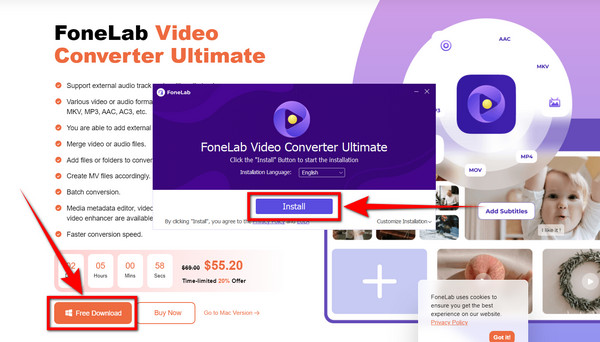
2. AdımYazılım ilk kullanım için çalıştığında, her özellikte size yol gösterecek talimatlar ve açıklamalar olacaktır. Ters özellik için, Araç Kutusu arayüzün üst kısmındaki simge.
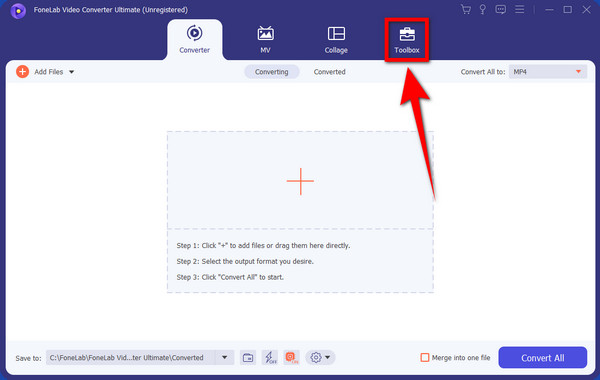
3. AdımSeçenekler listesinde, toolbox, Seçin Video Ters Çevirici özelliği.
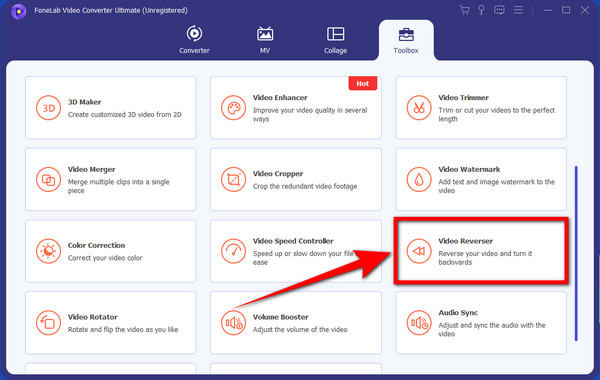
4. AdımVideo Ters Çevirici penceresi görünecektir. kutucuğuna tıklayın artı işaret. Dosyalar klasörünüz görünecektir. Aşağıdaki araçlarla video dosyalarını iPhone'dan bilgisayara aktarın İOS için FoneTrans, ardından oradan geri almak istediğiniz dosyayı seçin ve ardından Açılış dosyayı programa aktarmak için.
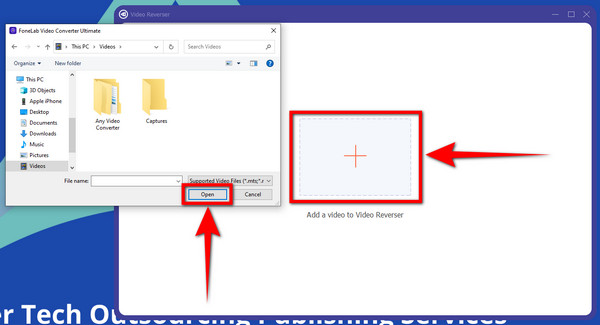
5. AdımİPhone'da videoyu tersine çevirmek için parçayı ve süreyi ayarlayın. Tıklamak ihracat kaydetmek için sonra. Video daha sonra dosyalarınıza kaydedilecektir. Artık dosyayı iPhone'unuza taşıyabilir ve videonuzun tersten oynatılmasını izleyebilirsiniz.
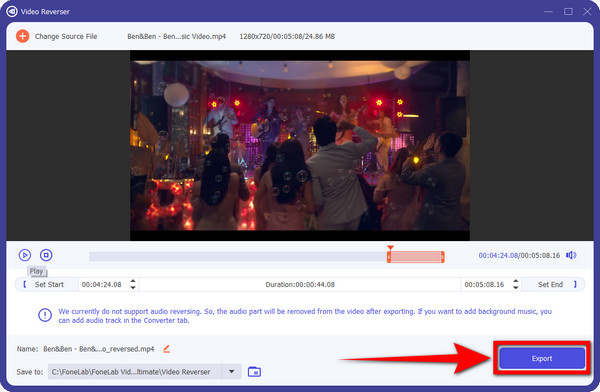
Video Converter Ultimate hızlı hızlı ve yüksek çıkış görüntü / ses kalitesi ile MPG / MPEG MP4 dönüştürmek en iyi video ve ses dönüştürme yazılımı.
- MPG, MP4, MOV, AVI, FLV, MP3 gibi herhangi bir video / sesi dönüştürün.
- 1080p / 720p HD ve 4K UHD video dönüştürme desteği.
- Kırp, Kırp, Döndür, Efektler, Geliştir, 3D ve daha fazlası gibi güçlü düzenleme özellikleri.
Bölüm 3. Bir iPhone Videosunu Bilgisayarda Clideo ile Tersine Çevirme
Clideo, çevrimiçi bir video ters çeviricidir. MP4, MOV, AVI, MKV ve daha fazlası gibi birçok video formatını destekler. Yalnızca birkaç kolay adımı vardır, ancak dosya boyutu sınırlıdır ve artırmak için ödeme yapmanız gerekir.
1. AdımClideo'nun ters video web sitesine gidin. Arayüzün ortasındaki Dosya seç sekmesine tıklayın.
2. AdımDosya pencereniz görünecektir. Dosyalarınızdan tersine çevirmek istediğiniz videoyu seçin ve ardından Açılış Dosyayı web sitesine yüklemek için.
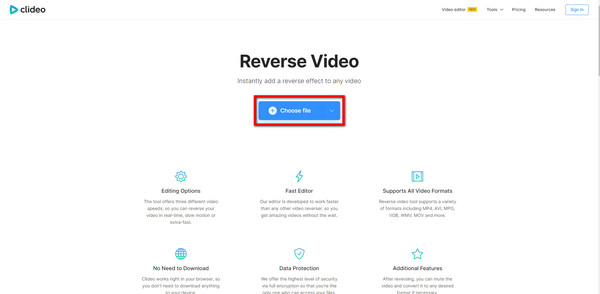
3. AdımArayüzün sağ tarafında istediğiniz geri vites hızını seçin. Ayrıca, dosya formatı sayfanın sol alt kısmındadır. işaretleyerek videoyu kapatabilirsiniz. Videoyu kapat alt taraftaki onay kutusu. İşiniz bittiğinde, sonunda videoyu dışa aktarabilir ve dosyayı cihazınıza kaydedebilirsiniz.
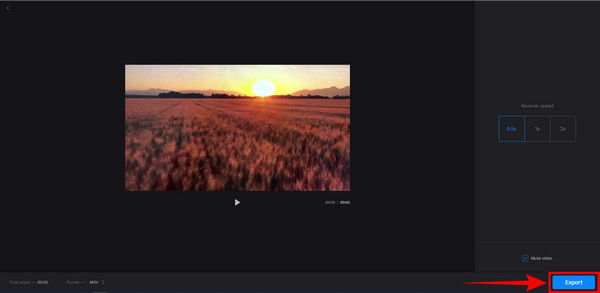
Bu araç, kullanmak için mükemmel bir ters çeviricidir. Yine de, FoneLab Video Dönüştürücü Ultimate hala en akıllı seçimdir. Harika bir video ters çevirici olmasının yanı sıra, aynı zamanda daha iyi düzenleme özelliklerine ve bir dönüştürücüye sahiptir. Üstelik cihazınıza yükleyebilir ve internete ihtiyaç duymadan çevrimdışı olarak kullanabilirsiniz.
Video Converter Ultimate hızlı hızlı ve yüksek çıkış görüntü / ses kalitesi ile MPG / MPEG MP4 dönüştürmek en iyi video ve ses dönüştürme yazılımı.
- MPG, MP4, MOV, AVI, FLV, MP3 gibi herhangi bir video / sesi dönüştürün.
- 1080p / 720p HD ve 4K UHD video dönüştürme desteği.
- Kırp, Kırp, Döndür, Efektler, Geliştir, 3D ve daha fazlası gibi güçlü düzenleme özellikleri.
Bölüm 4. iPhone'da Videoyu Ters Çevirme Hakkında SSS
1. iPhone'da videoyu tersine çevirebilir misiniz?
Evet yapabilirsin. Ancak yalnızca tersine çevirmek için üçüncü taraf bir uygulama kullanırsanız. iPhone'ların düzenleme hizmetlerinde yerleşik bir ters özelliği yoktur. gibi araçları kullanabilirsiniz. FoneLab Video Dönüştürücü Ultimate iPhone'unuzdaki bir videoyu ters çevirmek için
2. iPhone'umdaki bir videoyu diğer düzenleme uygulamalarıyla uyumlu hale getirmek için nasıl dönüştürebilirim?
Yükleyebilirsiniz FoneLab Video Dönüştürücü Ultimate bilgisayarınızda ve iPhone videonuzu kullanarak dönüştürün. Sadece ihtiyacınız olan herhangi bir formatı seçmekle kalmaz, aynı zamanda bir video düzenleyici ve dönüştürücüde ihtiyacınız olan hemen hemen her şeye sahip olduğu için videonuzu doğrudan yazılım üzerinde de düzenleyebilirsiniz.
3. Videoları tersine çevirmekle ne demek istiyorsunuz?
Videoları tersine çevirmek, videonuzu geriye doğru oynatabileceğiniz düzenlemede özel bir efekttir. Genellikle filmlerde, dizilerde ve hatta işlerine daha fazla yaratıcılık katmak için video düzenleme pratiği yapan kişiler için düzenli durumlarda kullanılır. İnsanların geriye doğru yürümesini sağlamak gibi düz bir videoya özel bir efekt vermek için ters çevrilmiş videoları kullanabilirsiniz.
Çeşitli yazılım ve araçları kullanarak bir videoyu tersine çevirmek işte bu kadar kolay ve hızlı. Bunu yaparken kendinizi strese sokmanıza gerek yok, sadece yukarıda belirtilen ayrıntılı adımları eksiksiz bir şekilde uygulamanız yeterli. Videonuzu tersine çevirebileceğinizi garanti ediyoruz, tercihiniz ne olursa olsun, videoyu tersine çevirmek için sağladığımız araçlar parmaklarınızın ucunda.
Video Converter Ultimate hızlı hızlı ve yüksek çıkış görüntü / ses kalitesi ile MPG / MPEG MP4 dönüştürmek en iyi video ve ses dönüştürme yazılımı.
- MPG, MP4, MOV, AVI, FLV, MP3 gibi herhangi bir video / sesi dönüştürün.
- 1080p / 720p HD ve 4K UHD video dönüştürme desteği.
- Kırp, Kırp, Döndür, Efektler, Geliştir, 3D ve daha fazlası gibi güçlü düzenleme özellikleri.
Yukarıda belirtilen araçlar, videoyu iPhone'da tersten oynatmak istiyorsanız kullanabileceğiniz en yetkin video düzenleyicilerdir. Bunun gibi daha fazla araç arıyorsanız, lütfen FoneLab resmi web sitesini ziyaret edin.
